I denne artikkelen vil jeg vise deg hvordan du bruker NodeJS feilsøkingsprogrammet. Jeg bruker NodeJS 8 på Debian 9 Stretch til demonstrasjonen. Men alt som vises i denne artikkelen, skal fungere på den nyeste NodeJS-versjonen på alle Linux-distribusjoner, Mac OS og Windows. Så la oss komme i gang.
Installere NodeJS:
NodeJS er kanskje ikke installert på datamaskinen din som standard. Men det er fritt tilgjengelig for nedlasting og installasjon. Bare gå til den offisielle nettsiden til NodeJS på https: // nodejs.org / no / og last ned NodeJS for operativsystemet ditt. Den er tilgjengelig for Mac OS, Linux og Windows. Så uansett hvilket operativsystem du har, bør du kunne installere det.
Sette opp testprogrammet:
NodeJS-programmet jeg brukte i denne artikkelen er gitt nedenfor:
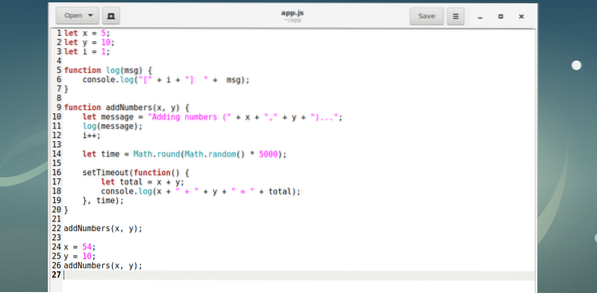
Dette er et enkelt NodeJS-program som legger til 2 tall.
Du kan kjøre NodeJS-skriptet app.js med følgende kommando:
$ node-app.js
I neste avsnitt vil jeg vise deg hvordan du bruker NodeJS-feilsøkingsprogrammet.
Starter NodeJS debugger:
Å feilsøke NodeJS-skriptet app.js, du må kjøre skriptet app.js med NodeJS-feilsøkingsprogrammet.
Du kan starte NodeJS-feilsøkingsprogrammet for appen.js følgende kommando:
$ node inspisere app.js
MERK: På eldre versjon av NodeJS kjører du app for feilsøking av noder.js i stedet for å starte NodeJS-feilsøkingsprogrammet.
NodeJS debugger skal starte som du kan se på skjermbildet nedenfor.
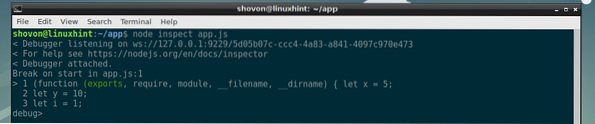
Nå kan du kjøre mange kommandoer her for å feilsøke NodeJS-skriptet app.js.
Få hjelp med NodeJS Debugger:
Du kan kjøre følgende kommando for å få en liste over kommandoer og funksjoner som du kan bruke til å feilsøke et NodeJS-skript i NodeJS-feilsøkingsprogrammet:
feilsøk> hjelp
Som du kan se, vises alle kommandoene og funksjonene med kort beskrivelse av hva de gjør. Når du har vanskelig for å huske hvilke kommandoer eller funksjoner du skal kjøre, er dette et bra sted å få litt hjelp.
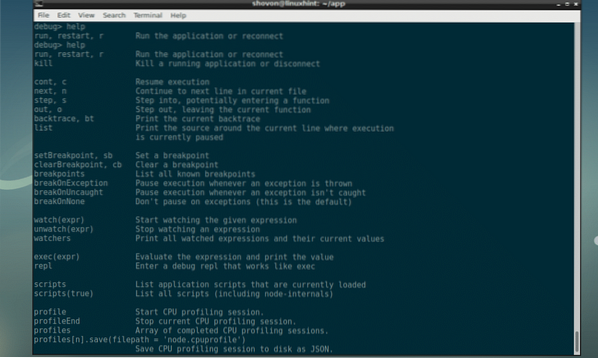
Autofullføring på NodeJS-feilsøkingsprogram:
Du kan skrive inn en kommando eller funksjon delvis og trykke på
Før du trykker på

Etter å ha trykket på

I de neste avsnittene vil jeg vise deg hvordan du gjør en annen feilsøkingsoppgave med NodeJS-feilsøkingsprogrammet.
Angi brytepunkter med NodeJS feilsøkingsprogram:
Et NodeJS-skript har mange nummererte linjer når de vises i en programmeringstekstredigerer. Du kan angi brytepunkter på en av disse linjene. La oss si at du setter et brytpunkt på linje 3, og starter NodeJS-skriptet. Deretter ville NodeJS-feilsøkingsprogrammet kjøre linje 1 og 2 og stoppe ved linje 3. Deretter kan du sjekke om resultatene frem til dette punktet stemmer, og fortsette programmet som vanlig. Du kan angi så mange brytepunkter du trenger.
For å angi et brytpunkt kjører du funksjonen setBreakpoint (). Funksjonen godtar et heltallsparameter som linjenummer som du vil sette et brytpunkt for.
setBreakpoint (int lineNumber)For å sette et brytpunkt på linje 3,
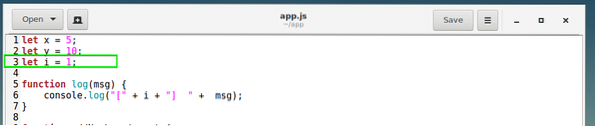
Kjør følgende kommando:
feilsøking> setBreakpoint (3)
Som du kan se, settes et brytpunkt på linje 3, som er markert med en pil (>).
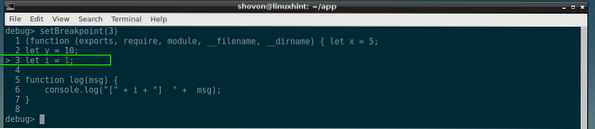
La oss nå sette et brytpunkt på linje 22 også:
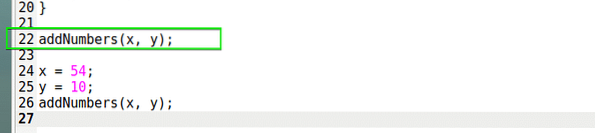
Som du kan se, settes et bruddpunkt også på linje 22, like før den første addNumber () -funksjonen utføres.
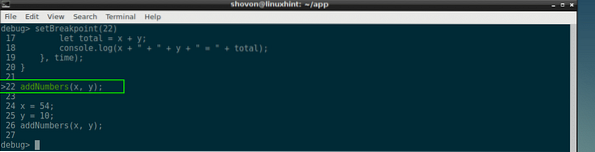
Fjerne eller tømme breakpoints med NodeJS Debugger:
For å fjerne et bruddpunkt, er det bare å kjøre funksjonen clearBreakpoint ().
clearBreakpoint (int lineNumber)Send inn linjenummeret der du har et brytpunkt satt som argument til funksjonen clearBreakpoint (), brytpunktet bør fjernes eller slettes.
Oppføring av alle breakpoints med NodeJS Debugger:
Du kan liste opp alle brytepunktene du allerede har angitt med NodeJS-feilsøkingsprogrammet med følgende kommando:
feilsøk> pausepunkterSom du ser, har jeg brytepunkter satt på linje 3 og linje 22.

Bruke REPL i NodeJS Debugger:
Hele formen for REPL er Read-Eval-Print Loop. Du kan bruke REPL i NodeJS feilsøkingsprogram for å sjekke innholdet av variabler og funksjoner og mange flere. Det er veldig nyttig.
For å starte REPL, kjør følgende kommando:
feilsøk> replSom du kan se, har REPL startet.

Nå kan du trykke

Du kan også skrive ut innholdet til en variabel du ønsker. Bare skriv inn navnet på variabelen og trykk

Du kan også sjekke funksjoner også.

Trykk på for å avslutte REPL

Ved hjelp av fortsett Kommando i NodeJS Debugger:
Nå som du har satt alle brytepunktene, kan du kjøre forts kommando eller c kommandoen for å fortsette å kjøre linjene til første brytpunkt.
feilsøk> c
Nå kan jeg sjekke verdien av x og y fra REPL og som du ser er det riktig.

For å gå til neste brytpunkt, kan du løpe c kommandoen igjen.

Variablene skrives ut med REPL.
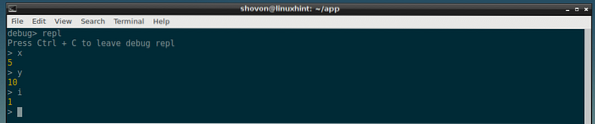
Kjører c kommandoen fullfører programmet igjen ettersom det ikke er flere bruddpunkter.

Tilbakestille programutførelse:
Hvis du vil begynne å utføre linjer fra begynnelsen av NodeJS-skriptet, må du tilbakestille feilsøkingsprogrammet.
Du kan tilbakestille feilsøkingsprogrammet med følgende kommando:
$ r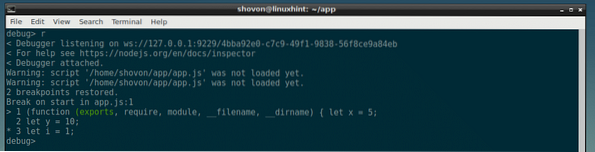
Feilsøking NodeJS-skript linje etter linje:
Du kan bruke neste eller n kommando for å kjøre et NodeJS-skript linje for linje.
Først har jeg ingen verdi satt for x og y.

Jeg kjørte 1 linje:
feilsøk> nNå x er satt til 5 og y er fremdeles udefinert.
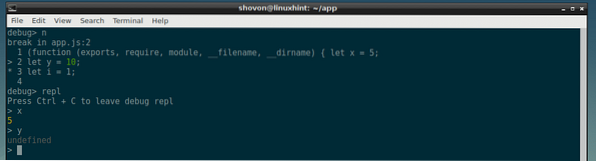
Du kan flytte linje for linje og fortsette å feilsøke NodeJS-skriptet slik.
Selv om det er mange ting jeg ikke kunne dekke, men dette er det grunnleggende om å bruke NodeJS-feilsøkingsprogrammet til å feilsøke en NodeJS-app. Nå skal det være enkelt å lære mer om NodeJS feilsøkingsprogram med hjelp kommando. Takk for at du leser denne artikkelen.
 Phenquestions
Phenquestions


